Utilizarea WooCommerce și WordPress pentru a construi un magazin online
Publicat: 2019-01-11WordPress este o platformă uimitoare pentru proprietarii de afaceri care doresc să înceapă un magazin online. Odată cu WooCommerce care intră în imagine, vânzarea de bunuri fizice și digitale este o călătorie în jos și nu este nimic de care să vă fie frică. Tot ce aveți nevoie de un set de linii directoare care să vă ghideze.
În acest ghid, vă vom învăța cum să configurați și să depozitați eCommerce cu WooCommerce și WordPress. Și până la sfârșitul acestui tutorial, magazinul dvs. online ar trebui să fie gata de utilizare.
Așa că haideți.
De ce să folosiți WooCommerce cu WordPress?
Pentru a răspunde la întrebare este o propoziție, WooCommerce este probabil singura modalitate de a vă transforma site-ul dvs. WordPress într-un magazin de comerț electronic complet funcțional. Iată câteva lucruri interesante despre el:
- WooCommerce este un plugin WordPress și, prin urmare, trebuie să îl instalați și să îl activați la fel ca orice alt plugin WordPress.
- Este complet GRATUIT. Ceea ce înseamnă că nu aveți nevoie de nicio licență sau ceva similar în niciun moment.
- WooCommerce este cea mai populară și utilizată platformă de comerț electronic, care scalează peste 40% din totalul site-urilor de comerț electronic.
- Îl puteți configura singur și setul general este de obicei rapid. Este doar o chestiune de duminică după-amiază liniștită.
- Funcționează cu orice design/temă pe care o aveți în prezent pe site-ul dvs. WordPress - nu trebuie să renunțați la designul actual al site-ului dvs.!
- Puteți crește cu ușurință cu sute de pluginuri acceptate de WooCommerce din care să alegeți. Deci este foarte scalabil .
Am putea continua cu lista de mai sus, dar, în schimb, să spunem că WooCommerce îți oferă pur și simplu tot ce ai putea avea nevoie pentru a construi un magazin de comerț electronic de înaltă calitate cu WordPress.
Ce poți vinde cu WooCommerce instalat?
Multe de fapt.
Iată o listă de tipuri de produse care pot fi vândute online.
- Produse digitale (de exemplu, software, descărcări, cărți electronice)
- Produse fizice
- Servicii
- Rezervări (de exemplu, programări, servicii, resurse)
- Abonamente
- Produse afiliate (produse altor persoane)
- Personalizări (funcții suplimentare) și multe altele.
Cum să construiți și să începeți un magazin online folosind WooCommerce și WordPress
Doar pentru a vă aminti din nou, scopul principal al acestui ghid este să vă arate cea mai simplă metodă de a construi un magazin de comerț electronic funcțional cu WordPress. Deci, în această secțiune specială, ne vom concentra doar pe lucrurile esențiale și vom trece peste aspectele avansate care pot fi revizuite mai târziu.
Pasul 1: Găsiți un nume de domeniu și configurați găzduirea web
După cum probabil știți deja, aveți nevoie de două lucruri pentru a crea un site web – Nume de domeniu și Gazduire Web.
- Nume de domeniu: este practic adresa unică a magazinului dvs. pe web. Toată lumea o are, și tu ai nevoie de ea.
- Găzduire web: Găzduirea, în timp ce, este un computer la distanță care stochează site-ul dvs. și apoi îl servește oricui dorește să îl viziteze.
Există mulți furnizori de găzduire/domenii. Unele dintre ele sunt accesibile, în timp ce altele nu. Puteți consulta această listă uimitoare de furnizori de găzduire de la Techradar și îl puteți selecta pe cel mai bun.
Următorul pas se referă la alegerea unui nume de domeniu pentru noul tău magazin online, dar necesită un brainstorming din partea ta. Cum așa?
V-ați dori numele dvs. de domeniu – unic , ușor de reținut și atrăgător . Odată ce ați făcut alegerea domeniului, puteți finaliza configurarea și puteți plăti taxa inițială de găzduire.
Pasul 2: Instalați WordPress
Următorul pas evident este instalarea WordPress pe contul dvs. de găzduire. Unele dintre platformele de găzduire permit utilizatorilor să instaleze direct WordPress. În cazul Bluehost, de exemplu, trebuie doar să mergeți la Panoul de utilizatori și să faceți clic pe pictograma etichetată ca „Instalați WordPress”. Apoi puteți urma instrucțiunile de pe ecran și puteți finaliza procesul pas cu pas. Nu-ți face griji, este destul de ușor.
Odată ce ați terminat, ar trebui să aveți instalat un site web WordPress gol.
- Mergeți doar la numele dvs. de domeniu principal (de exemplu, magazinul dumneavoastră.com )
- Vă puteți accesa administratorul WP urmând acest link: yourstore.com/wp-admin
Pasul 3. Instalați pluginul WooCommerce
Este timpul să transformi site-ul tău simplu WordPress într-un magazin online complet funcțional. Trebuie doar să navigați la tabloul de bord WordPress -> Plugins -> Adăugați nou . Odată ajuns acolo, ați introdus „woocommerce” în bara de căutare și apoi faceți clic pe opțiunea Instalați acum . WordPress va instala automat pluginul și vă va solicita opțiunea de a activa . Continuați și faceți clic pe el.
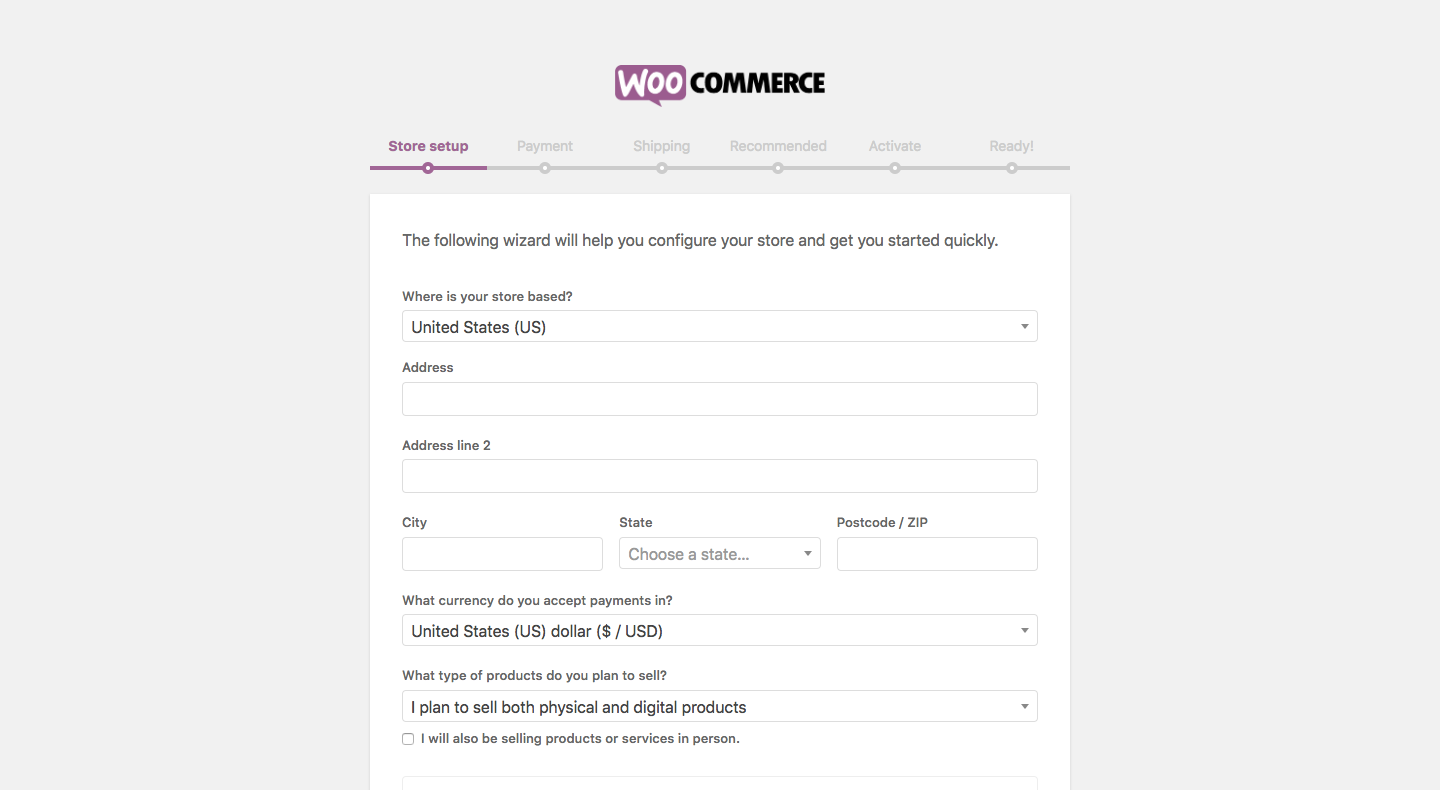
Veți vedea asistentul de lansare/configurare pe ecran al WooCommerce pe care trebuie să îl urmați corect pentru a oferi magazinului dvs. o direcție. Dar nu vă faceți griji, deoarece puteți modifica și aceste setări mai târziu. Așa că acum începe prin a face clic pe Let's Go! .
Creați paginile esențiale ale magazinului
Pentru ca magazinele online să funcționeze bine, trebuie să aveți anumite pagini. Aceste pagini sunt esențiale, deoarece fac experiența de cumpărături mai bună pentru clienți. Iată paginile necesare:
- Magazin
- Cart
- Verifică
- Contul meu
În timpul procesului de configurare WooCommerce, primul pas este despre crearea paginilor de mai sus. Și tot ce trebuie să faceți este să faceți clic pe opțiunea Continuare și WooCommerce se va ocupa de tot după aceea.
Configurați localitatea
Configurarea locației este probabil una dintre cele mai importante părți ale magazinului dvs. online. Trebuie să aveți grijă de unii dintre parametri, cum ar fi adresa de origine a afacerii, moneda preferată și unitățile. Deci, după ce ați terminat cu acest pas, trebuie să faceți din nou clic pe Continuare .
Configurați taxa pe vânzări
Hai sa recunoastem. Taxele sau orice activitate legată de taxe nu este de obicei cea mai interesantă parte a conducerii unui magazin de comerț electronic. Dar, din păcate, este ceva la care ar trebui să fii atent. Dar nu vă faceți griji dacă nu știți despre taxe, deoarece WooCommerce vă va ajuta complet.
Deci, în primul rând, trebuie să decideți și să alegeți dacă veți livra produse fizice sau nu. Dacă sunteți și dacă ați bifat opțiunea, WooCommerce va completa automat detaliile necesare în setări.
În al doilea rând, WooCommerce are un modul fiscal bine structurat. WooCommerce vine cu funcții încorporate care îi permit să calculeze cotele de impozitare în funcție de locația magazinului (regiunii).
Acum, dacă doriți să percepeți impozitul pe vânzări, trebuie doar să bifați caseta principală cu taxe. Odată terminat, un nou set de casete va apărea automat și vă va oferi informațiile importante și vă va spune pașii următori.
Notă: chiar dacă WooCommerce va completa setările fiscale pentru dvs., trebuie totuși să verificați cu autoritățile locale care sunt regulile actuale de impozitare, mai ales dacă nu vă aflați în SUA. Pentru a afla mai multe despre modul WooCommerce de a gestiona taxele pe vânzări, citiți aceasta. Puteți schimba totul mai târziu, așa că nu vă faceți griji dacă nu sunteți sigur de reguli chiar acum.
Acum faceți clic pe opțiunea Continuare .
Alegeți o metodă de plată (se recomandă PayPal)
Capacitatea de a accepta plăți online este la baza oricărui magazin de comerț electronic, WooCommerce oferă într-adevăr multe în ceea ce privește soluțiile disponibile. Iată din ce poți alege.
Două dintre cele mai populare opțiuni de plată sunt în partea de sus – PayPal și Stripe – este foarte recomandat să vă integrați site-ul cu ambele. Doar faceți clic pe casetele de selectare corespunzătoare. De asemenea, puteți selecta și alte metode de plată care par să aibă sens. Vor fi și mai multe opțiuni disponibile mai târziu în panoul de setări WooCommerce.
Notă: pentru a face plățile online să funcționeze, trebuie să vă înregistrați separat la PayPal sau Stripe. Setările din WooCommerce sunt doar pentru integrarea conturilor tale PayPal și Stripe existente cu noul tău site de comerț electronic.
Din nou, faceți clic pe „Continuați” când ați terminat. Următorul pas este doar un ecran de confirmare că totul a mers bine. În această etapă, configurarea de bază a site-ului este finalizată – tocmai ați construit un magazin de comerț electronic liber cu WooCommerce! Următorul pas este adăugarea produselor.
Pasul 4. Adaugă primul tău produs
Pentru a putea suna magazinul tău operațional, ai nevoie de niște produse din baza de date (sau servicii, sau descărcări, sau orice ar fi ceea ce vrei să vinzi). Pentru a începe să lucrați cu produsele, accesați tabloul de bord, apoi Produse / Adăugați produs . Ceea ce veți vedea este un ecran clasic de editare a conținutului WordPress:
- Numele produsului .
- Descrierea principală a produsului . Acest câmp mare vă permite să introduceți câte informații despre produs doriți. Deoarece acesta este WordPress, puteți pune acolo nu numai text simplu, ci și imagini, coloane, titluri, chiar videoclipuri și alte medii. Practic, orice crezi tu de cuviință!
- Secțiunea centrală de date despre produs . Acesta este locul în care setați tipul de produs pe care îl adăugați și dacă este un produs fizic, descărcabil sau virtual (serviciile sunt și ele considerate produse virtuale). Ca parte a acestei secțiuni centrale, obțineți și file pentru diferiți parametri ai produsului:
- General. Aici puteți stabili prețurile și taxele.
- Inventar. WooCommerce vă permite să gestionați nivelurile stocurilor.
- Transport. Setați greutatea, dimensiunile și costul transportului.
- Produse legate. Excelent pentru crearea de vânzări în plus, vânzări încrucișate etc. (Gândiți-vă la „Clienții care au cumpărat acest lucru au cumpărat și asta .”)
- Atribute. Setați atribute personalizate ale produsului. De exemplu, dacă vindeți cămăși, puteți seta culori alternative aici.
- Avansat. Setari aditionale. Neesențial.
- Scurtă descriere . Acesta este textul care este afișat pe pagina produsului sub numele. Funcționează cel mai bine ca un scurt rezumat al produsului.
- Categorii de produse . Grupați produse similare împreună. De exemplu, „pălării”. Funcționează la fel ca categoriile standard WordPress.
- Etichete de produs . O modalitate suplimentară de a vă ajuta să vă organizați baza de date de produse. Funcționează la fel ca etichetele standard WordPress.
- Imaginea produsului . Imaginea principală a produsului.
- Galerie de produse . Imagini suplimentare ale produsului pentru a-i prezenta minunatia.
Prima dată când vizitați acest panou, WooCommerce va afișa câteva sfaturi utile pentru a explica care este scopul fiecărui câmp. După ce ați terminat de setat toate cele de mai sus, faceți clic pe butonul mare Publicare - primul dvs. produs tocmai a fost adăugat!
După ce ați adăugat o mână de bunuri în baza de date, secțiunea de produse din tabloul de bord ar trebui să arate cam așa:
Pasul 5. Alegeți o temă pentru magazinul dvs. online
Există un motiv foarte bun pentru care am explicat mai întâi cum să adaugi produse în magazinul tău, înainte de a discuta despre aspectul vizual al întregului lucru. Și sincer, fără niciun produs în baza de date, nu ați putea vedea paginile individuale ale magazinului sub nicio formă reprezentativă. Nu te-ai putea asigura că totul arată corect.
Acum că ați adăugat majoritatea produselor dvs., ne putem asigura că lucrurile sunt în ordine din punct de vedere pur vizual.
WooCommerce vs tema ta actuală
În mod implicit, WooCommerce funcționează cu orice temă WordPress. Aceasta este o veste grozavă, mai ales dacă v-ați ales deja designul și doriți să rămâneți cu el. Alternativ, puteți alege teme speciale optimizate pentru WooCommerce. Aceste teme vin cu stiluri prestabilite care fac ca toate elementele WooCommerce să arate grozav.
Tema oficială WooCommerce și cea care este cel mai probabil să funcționeze corect – se numește Storefront. Versiunea implicită este gratuită și ar trebui să fie suficientă pentru a vă pune în practică.
Alternativ, puteți vizita secțiunea de comerț electronic la ThemeForest – cel mai mare director de teme premium WordPress de pe web. Indiferent dacă ați decis să rămâneți cu tema actuală sau ați optat pentru ceva nou și optimizat pentru WooCommerce, ceea ce trebuie să faceți în continuare este să vă asigurați că paginile individuale ale magazinului arată bine. Să facem asta acum.
Regulile designului magazinului de comerț electronic
Să discutăm câteva aspecte importante înainte de a trece la esențial. În principal, despre ce face un design bun al unui magazin de comerț electronic? Iată cei mai importanți parametri:
- Designul trebuie să fie clar și să nu confuze în niciun fel. Un vizitator care este confuz nu va cumpăra nimic.
- Blocul de conținut central trebuie să atragă atenția vizitatorului imediat după ce acesta intră pe site. Blocul central este locul unde vor fi afișate produsele.
- Bare laterale reglabile. Trebuie să puteți selecta de câte bare laterale aveți nevoie și, de asemenea, să dezactivați bara laterală cu totul pentru unele pagini (mai multe despre asta mai târziu).
- Reactiv și optimizat pentru mobil. Cercetările arată că aproximativ 80% dintre oamenii de pe internet dețin un smartphone. Și conform unei alte cercetări, 61% dintre vizitatorii tăi de pe mobil vor pleca imediat și vor merge la concurenții tăi dacă au o experiență frustrantă de navigare pe mobil. Cu alte cuvinte, este crucial să vă asigurați că site-ul dvs. web este optimizat pentru mobil.
- Structură bună de navigare. Doriți meniuri clare, ușor de înțeles, astfel încât vizitatorii să poată găsi pagina pe care o caută.
Având în vedere cele de mai sus, iată ce poți face cu paginile individuale ale magazinului.

Pagina magazinului dvs
Aici se găsește lista principală a produselor dvs. Dacă ați trecut prin vrăjitorul de configurare WooCommerce, această pagină poate fi găsită la yourstore.com/shop.
Aceasta este o pagină standard WordPress - o puteți edita prin WordPress Dashboard -> Pagini .
Lucruri care merită făcute:
- Adăugați o copie care îi va încuraja pe vizitatori să facă cumpărături cu dvs.
- Decideți dacă doriți să aveți bara laterală pe pagină. Acest lucru se face prin intermediul șabloanelor de pagină proprii ale temei dvs. De exemplu, Storefront îmi permite să merg la lățime completă, ceea ce vom face.
Trăsătura principală a paginii Magazin este că, chiar sub conținutul standard, are o parte personalizată în care vă afișează listele de produse. Așa arată pe tema Storefront.
Imaginile frumoase ale produselor sunt cheia, este primul lucru pe care ar trebui să-l înțelegi corect! Cu alte cuvinte, probabil că ar trebui să lucrați la imaginile produselor dvs. mai mult decât la orice altceva. WooCommerce vă permite, de asemenea, să vă afișați produsele în moduri alternative pe această pagină. Când accesați WordPress Dashboard -> WooCommerce -> Settings -> Products și apoi secțiunea Display .
Puteți alege dacă doriți să afișați produse individuale sau categorii de produse pe pagina Magazin. Selectați ceea ce are cel mai mult sens pentru dvs., apoi salvați setările.
Pagini de produse individuale
Pentru a le vedea, faceți clic pe orice listă de produse din pagina Magazin. Dacă utilizați o temă de calitate, nu ar trebui să întâmpinați dificultăți pe această pagină anume. Practic, singurul lucru pe care îl puteți face este să ajustați cantitatea de text pe care o utilizați pentru descrierile individuale ale produselor, pentru a vă asigura că totul se potrivește vizual și că nu există puncte goale care ar putea deruta cumpărătorul.
Cărucior de cumpărături
O altă pagină crucială care poate fi ajustată prin Dashboard -> Pages . Singurul lucru pe care l-aș recomanda este să optați pentru aspectul pe lățime completă. Nu doriți să oferiți cumpărătorului prea multe opțiuni pe această pagină, în afară de a trece la finalizarea comenzii.
Verifică
Checkout este poate cea mai importantă pagină dintre toate. Este locul unde cumpărătorii dvs. își finalizează comenzile și efectuează plățile. De fapt, nu vă încurajăm să faceți nicio modificare la pagina respectivă în afară de una. Pagina Checkout trebuie neapărat să aibă lățimea completă. Singura cale acceptabilă de ieșire din pagină pentru cumpărător ar trebui să fie să își finalizeze comanda și să nu se lase distras de lucrurile disponibile în bara laterală.
Puteți face acest lucru prin Dashboard -> Pagini (doar repetați procesul prin care ați trecut cu pagina Magazin). În afară de asta, aspectul implicit al paginii Checkout este grozav. În această etapă, practic ați terminat cu ajustarea designului magazinului dvs., acum să analizăm posibilitățile de extindere a funcționalității magazinului.
Pasul 6. Extinderea WooCommerce – Cum?
Mai există un lucru care face ca WooCommerce o soluție ideală de comerț electronic – există mii de plugin-uri WooCommerce gratuite și plătite disponibile și sunt gata să fie instalate pe site-ul dvs. Să vedem unele dintre cele mai utile.
Pluginuri de livrare pentru WooCommerce dvs.:
Puteți căuta mai departe pluginurile de expediere WooCommerce de la PluginHive dacă aveți nevoie de funcții suplimentare sau avansate pentru toate nevoile dvs. de expediere. Asta pentru că numai WooCommerce este capabil să gestioneze opțiunile de livrare de bază. Cu toate acestea, există câteva plugin-uri bune oferite, dar pur și simplu nu sunt suficient de bune.
De exemplu, pluginul WooCommerce FedEx nu vine cu funcții precum urmărirea expedierilor și imprimarea etichetelor de expediere. În timp ce pluginul nostru, WooCommerce FedEx Shipping Plugin with Print Label , oferă caracteristicile de mai sus împreună cu câteva completări precum FedEx Freight și FedEx International. Le puteți compara în acest articol de comparație dacă doriți.
Iată și alte plugin-uri uimitoare pentru WooCommerce dacă doriți să explorați opțiunile de livrare. Unele dintre aceste pluginuri de expediere sunt specifice transportatorului, în timp ce unele dintre ele sunt generice. Adică, acestea pot fi folosite oriunde și nu depind de disponibilitatea unui anumit transportator din regiunea dvs.
- Plugin de expediere WooCommerce UPS cu etichetă de imprimare
- Plugin de expediere WooCommerce Canada Post cu etichetă de imprimare
- Plugin de expediere WooCommerce Royal Mail cu urmărire
- Tabelul WooCommerce de livrare Pro
- WooCommerce Shipment Tracking Pro
- Plugin pentru data de livrare estimată WooCommerce
- Plugin de expediere cu mai mulți transportatori WooCommerce
Alte câteva plugin-uri WooCommerce
Pluginurile de expediere enumerate mai sus sunt cu adevărat uimitoare. Dar asta nu înseamnă că ești forțat să le alegi și cu siguranță nu ai nevoie de toate aceste plugin-uri. Mai sunt si altele.
De exemplu, unii proprietari de afaceri caută pur și simplu să ofere servicii sau resurse. Ei vor doar ca clienții să plătească suma online. Alți câțiva clienți caută oferte de rezervări pe site-ul lor. Pentru ei, WooCommerce Bookings este cel potrivit. Acest plugin vine cu caracteristici precum,
- Oferă rezervări în minute/ore/zile sau luni
- Permiteți utilizatorilor să rezerve mai multe zile sau mai multe întâlniri simultan.
- Oferiți mai multe rezervări pentru același interval orar.
- Setați o durată minimă și maximă de rezervare – De exemplu: utilizatorii pot rezerva minim 2 zile și până la 8 zile
- Permite anulări. Setați o limită de timp până la care anulările pot fi acceptate înainte de începerea rezervării
- Activați aprobările/confirmările rezervării de la administrator.
- Transformați calendarul dvs. de rezervări în rezervări de cazare. Permiteți rezervările pe noapte și afișați data de check-in și check-out.
- Setați ora de începere și de sfârșit pentru o rezervare
- Calculul dinamic al costului total al rezervării pe baza numărului de zile sau intervale orare selectate
- Capturați informații suplimentare de la utilizatori activând câmpul Note de rezervare.
- Permiteți timp tampon sau de umplere între rezervări. (Buffer flexibil după sau înainte de o rezervare)
- Schimbați culoarea calendarului pentru a se potrivi site-ului dvs
- Google Calendar Sync
- Managementul personalului – Adăugați orice nr. de Personal. Gestionați disponibilitatea și prețurile personalului
Puteți afla mai multe despre plugin pe pagina produsului – Rezervări și întâlniri WooCommerce.
Iată o mică listă de liste de pluginuri sub formă de bufet. Puteți alege orice vi se pare cool.
- Gateway-uri de plată. Pluginurile legate de plată vă permit să adăugați mai multe metode de plată în magazinul dvs. online. Este dovedit că cu cât poți accepta mai multe metode de tip de plată pe site-ul tău, cu atât este mai bine pentru afacerea ta.
- Extensii contabile. Există câteva instrumente de contabilitate grozave disponibile pe care cu siguranță le puteți integra cu magazinul dvs. WooCommerce.
- Abonamente WooCommerce. Cu acest tip de plugin WooCommerce, puteți permite clienților să se aboneze la produsele sau serviciile dvs. pentru o taxă săptămânală, lunară sau anuală.
- Număr de TVA UE. Acest plugin este pentru cei care operează în UE.
- TaxJar. Acest plugin vă va ajuta să automatizați funcțiile privind impozitul pe vânzări de pe site-ul dvs. web.
Plugin-uri care vă supraalimentează magazinul de comerț electronic
De asemenea, puteți să instalați și să utilizați alte câteva plugin-uri WordPress interesante, dar aceasta este alegerea dvs. Cu toate acestea, există câteva plugin-uri esențiale pe care ar trebui să le instalați mai întâi înainte de orice altceva. Iată lista ta de verificare:
- Plugin SEO Yoast WooCommerce. Acest plugin este folosit pentru a îmbunătăți starea SEO a site-ului dvs., ceea ce este bun pentru a aduce din ce în ce mai mult trafic.
- WooCommerce multilingv. Acest lucru vă va ajuta să rulați un site web WooCommerce multilingv.
- Formular de contact 7. Acest plugin de formular de contact va permite vizitatorilor/clienților să vă contacteze direct prin e-mail.
- UpdraftPlus. O soluție uimitoare pentru cei care doresc să facă copii de rezervă pentru conținutul site-ului lor.
- Butoanele de distribuire socială de la GetSocial. Acest lucru va oferi clienților dvs. să vă împărtășească produsele sau serviciile cu prietenii și familia lor prin intermediul rețelelor sociale.
- MonsterInsights. Acest plugin uimitor vă va ajuta să integrați site-ul dvs. WooCommerce cu Google Analytics. Ceea ce este minunat!
- iThemes Security. Pluginul oferă unele dintre cele mai bune și premium funcții de securitate utile pentru site-ul dvs.
- Cache total W3. Cu acest plugin, vă puteți accelera site-ul prin memorarea în cache.
Crearea unui magazin online pe scurt
După cum probabil ați experimentat deja, crearea propriului magazin de comerț electronic cu WordPress necesită ceva muncă. Dar asta nu înseamnă că trebuie să petreci mult timp. După cum am spus mai devreme, va fi nevoie doar de o duminică după-amiază caldă. Și asta este încă mai bine decât să angajezi un dezvoltator și să îi ceri să pregătească un site web de comerț electronic pentru tine. Nu este adevărat? Puteți face totul de unul singur și sincer, configurația completă nici nu v-ar costa mulți bani.
Oricine, pentru a vă ajuta, iată o mică listă de verificare pentru întregul proces. Te rog trece.
Cerințe preliminare
- Găsiți un nume de domeniu unic, ușor de reținut și atractiv.
- Obțineți o găzduire web cu posibilitatea de a instala instalarea WordPress din panoul de utilizator.
- Verificați dacă WordPress funcționează corect înainte de a trece la pasul următor.
Instalați WooCommerce
- Accesați secțiunea de căutare plugin, găsiți WooCommerce, instalați și apoi activați-l.
- Urmați expertul de configurare WooCommerce după activare:
- Configurați pagini importante (Magazin, Coș, Checkout, Contul meu) .
- Configurați localitatea și moneda magazinului.
- Configurați vânzările, taxele și expedierea.
- Configurați metode de plată.
Configurați Produse
- După ce ați efectuat cu succes pașii de mai sus, trebuie să vă creați produsele și să configurați mai multe categorii de produse.
Alegeți o temă sau un design
- Alegeți o temă potrivită pentru magazinul dvs. WooCommerce. Puteți selecta tema implicită (StoreFront) sau puteți naviga prin alte opțiuni.
- Configurați tema pentru pagina dvs. de magazin.
- Configurați tema pentru paginile dvs. de produse.
- Configurați tema pentru pagina dvs. Coș.
- Configurați tema pentru pagina dvs. Checkout.
Instalați extensiile WooCommerce
- Selectați și instalați gateway-urile de plată necesare, cum ar fi PayPal, pentru WooCommerce
- Alegeți din lista de pluginuri de expediere disponibile de la PluginHive
- Puteți alege pluginul de contabilitate potrivit
- De asemenea, puteți naviga prin alte plugin-uri WooCommerce și consultați secțiunea GRATUITĂ.
Pluginuri
- Magazinul dvs. de comerț electronic poate fi supraalimentat cu ușurință prin simpla instalare a următoarelor plugin-uri
- Yoast SEO
- Yoast WooCommerce SEO
- WooCommerce multilingv
- Formularul de contact 7
- UpdraftPlus
- Butoanele de distribuire socială de la GetSocial
- MonsterInsights
- iThemes Security
- Cache total W3.
Gânduri finale...
WooCommerce este în mod clar vedeta în ecosistemul comerțului electronic. Acest plugin special are atât de mult potențial și este o soluție extrem de puternică și gratuită pentru a începe magazinul online. Deși acest plugin gratuit este tot ce aveți nevoie pentru a vă pune în funcțiune magazinul online, puteți descărca și unele dintre pluginurile plătite și miile gratuite care acceptă WooCommerce pentru a vă personaliza în continuare magazinul. De asemenea, puteți consulta cea mai bună temă WordPress WooCommerce pentru comerțul electronic .
Articolul de mai sus vă oferă cunoștințele adecvate pentru a vă pune în funcțiune propriul magazin online WordPress. Așa că acum tot ce vă mai rămâne este să planificați o strategie de afaceri și să o implementați în viața reală. Acest lucru se datorează WooCommerce, deoarece infrastructura unui mare magazin de comerț electronic este deja la locul său.
Spune-ne dacă ai găsit acest articol util. Pune-ți gândurile în comentariile de mai jos.
Alternativ, puteți contacta asistența noastră premium pentru clienți și le puteți explica cazul dvs. de afaceri. Ei vă vor ajuta să îl configurați pe site-ul dvs. web și, de asemenea, vă vor ajuta să alegeți pluginul potrivit în consecință.
